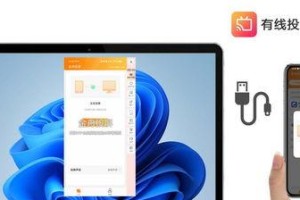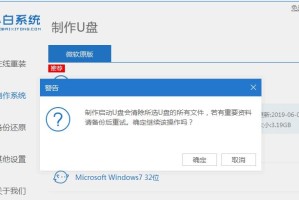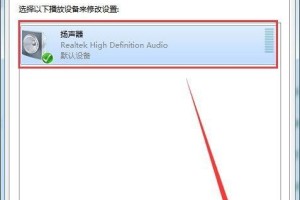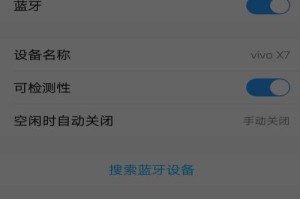随着无线网络的普及,大多数人都习惯了用手机、平板和笔记本电脑连接Wi-Fi。然而,有些人可能不知道如何将台式电脑连接到无线网络上。本文将为您详细介绍连接台式电脑至Wi-Fi的步骤,让您轻松享受无线网络带来的便利。
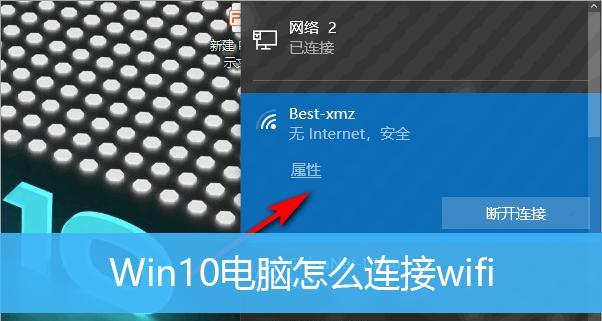
了解Wi-Fi网络
在开始连接台式电脑至Wi-Fi之前,我们需要先了解一下Wi-Fi网络的基本知识。Wi-Fi是一种通过无线电波来实现数据传输的技术,它可以让电子设备无需使用有线连接即可接入互联网。在连接Wi-Fi之前,确保您的电脑已经安装了无线网卡,并且该网卡已经启用。
检查路由器设置
在连接台式电脑至Wi-Fi之前,我们需要确保路由器已经正确设置并且能够提供无线网络信号。确保路由器的电源已经插好,并且路由器的无线功能已经打开。使用手机或者其他设备检查一下是否能够搜索到无线网络信号。如果能够搜索到信号,则说明路由器设置正确。
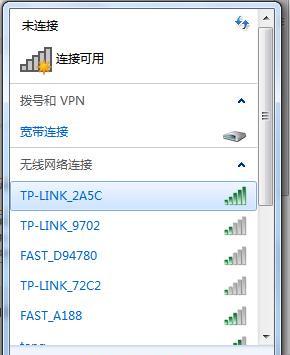
连接Wi-Fi
将鼠标指针移动到电脑屏幕右下角的通知区域,点击显示网络连接选项的图标。在弹出的菜单中,点击“打开网络和Internet设置”。在新打开的窗口中,点击“Wi-Fi”,然后找到您要连接的Wi-Fi网络,点击它的名称。接下来,点击“连接”按钮,并输入Wi-Fi网络的密码(如果有)。等待片刻,台式电脑将会连接到Wi-Fi网络。
配置网络设置
在成功连接至Wi-Fi网络后,我们需要进行一些网络设置来确保稳定的连接。点击桌面上的“开始”菜单,然后选择“控制面板”。在控制面板中,找到并点击“网络和Internet”选项。接下来,点击“网络和共享中心”,然后点击左侧的“更改适配器设置”链接。在新打开的窗口中,找到您刚刚连接的Wi-Fi网络适配器,右键点击它,选择“属性”。在属性窗口中,确保已经勾选了“获取IP地址自动”和“获取DNS服务器地址自动”的选项。
检查网络连接
为了确保台式电脑成功连接至Wi-Fi网络,我们需要进行一次简单的连接测试。打开您的网络浏览器,输入一个网址,例如www.google.com,并按下回车键。如果能够成功打开网页,则说明您已经成功连接至Wi-Fi网络。
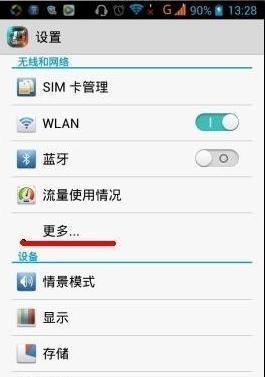
优化信号强度
如果发现Wi-Fi信号强度较弱,我们可以尝试优化信号以提高网络连接的稳定性。将台式电脑靠近无线路由器,以减少信号的干扰。确保没有物体遮挡着Wi-Fi信号的传输路径。您还可以通过使用Wi-Fi信号增强器或者更换更高性能的无线网卡来提升信号强度。
更新驱动程序
如果您的台式电脑无法连接至Wi-Fi网络,可能是因为无线网卡驱动程序过时。您可以通过访问电脑制造商的官方网站,下载并安装最新的无线网卡驱动程序来解决这个问题。请注意,在安装新驱动程序之前,务必先卸载旧版本的驱动程序。
防止干扰
有时候,其他电子设备可能会干扰Wi-Fi信号的传输。例如,微波炉、蓝牙设备、无线电话等都可能会对Wi-Fi信号造成干扰。为了避免这些干扰,将这些设备远离无线路由器,并确保路由器的位置尽量靠近您的电脑。
使用网络优化工具
如果您对网络速度和连接质量不满意,可以尝试使用网络优化工具来改善。这些工具可以帮助您排除网络问题、清理缓存以及优化网络设置,从而提高网络连接的稳定性和速度。
保护Wi-Fi安全
在连接台式电脑至Wi-Fi网络之后,我们还需要注意网络安全问题。确保您的Wi-Fi网络设置了安全密码,防止未经授权的人员连接。定期更改Wi-Fi密码,以防止密码被泄露。此外,确保台式电脑上安装了有效的防病毒软件和防火墙,以保护您的个人信息和电脑安全。
固定IP地址
如果您想在连接至Wi-Fi网络后保持相同的IP地址,可以设置固定IP地址。打开控制面板,选择“网络和共享中心”,然后点击左侧的“更改适配器设置”链接。找到您的Wi-Fi适配器,右键点击它并选择“属性”。在属性窗口中,找到“Internet协议版本4(TCP/IPv4)”,点击它并选择“属性”。在新打开的窗口中,选择“使用下面的IP地址”,然后输入您想要使用的固定IP地址。
网络共享
如果您希望将台式电脑连接至无线网络,并与其他设备共享网络连接,可以通过网络共享功能实现。打开控制面板,选择“网络和共享中心”,然后点击左侧的“更改适配器设置”链接。找到您的Wi-Fi适配器,右键点击它并选择“属性”。在属性窗口中,点击“共享”选项卡,勾选“允许其他网络用户通过此计算机的Internet连接连接”,然后选择相应的网络连接方式。
增加安全性
为了提高Wi-Fi网络的安全性,我们可以采取一些额外的措施。启用路由器上的防火墙功能,以保护网络免受恶意入侵。使用强密码来保护Wi-Fi网络,建议使用包含字母、数字和特殊字符的复杂密码。您还可以将路由器的管理页面密码更改为独特且安全的密码,以防止未经授权的人员访问您的路由器设置。
经常更新设备
为了确保良好的网络连接和安全性,我们建议您定期更新台式电脑上的操作系统、驱动程序以及安全补丁。这些更新可以修复已知的漏洞和问题,提高电脑的性能和安全性。
通过本文的介绍,您应该已经学会了如何将台式电脑连接至Wi-Fi网络。只需简单的几个步骤,您就可以轻松享受无线网络带来的便利。记住,保持网络安全和良好的连接质量非常重要,请遵循本文中提到的一些额外建议,并随时保持设备和系统更新。祝您愉快上网!